Zum Speichern der Tabelle klicken Sie auf das Symbol "Speichern".
|
Symbol für "Speichern" |
Beim Speichern der Tabelle wählen Sie die folgenden Optionen:
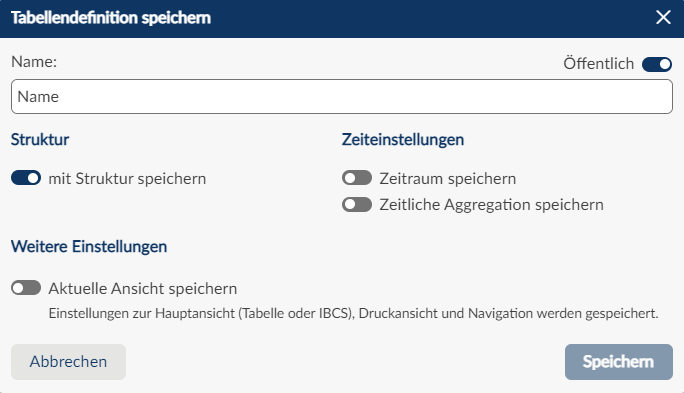
Speichern Sie die Tabelle unter einem neuen oder dem bereits bestehenden Namen. Wenn Sie die Option "Öffentlich" auswählen, kann die Tabelle über die Freigabeansicht auch anderen Anwendern zur Verfügung gestellt werden. Ansonsten wird die Tabelle als "privat", und nur für den aktuellen Anwender sichtbar, gespeichert.
Struktur
Über die Option "mit Struktur speichern" haben Sie die Möglichkeit, die Spalten- und Zeileneinstellungen der Tabelle zur speichern.
Zeiteinstellungen
Jede Tabellendefinition wird beim Öffnen standardmäßig über das gesamte aktuelle Jahr und im Basiszeitschritt aggregiert angezeigt. Über die Zeiteinstellungsparameter können Sie den aktuell ausgewählten Zeitraum und/oder die aktuell ausgewählte zeitliche Aggregation (Monat, Quartal, etc.) der Tabelle speichern.
Hinweis: |
Tabellendefinitionen, die im Web Client gespeichert oder überschrieben werden, stehen im Full Client nicht mehr zur Verfügung! |
Weitere Einstellungen
Über die Option "Aktuelle Ansicht speichern" wird auch die jeweilige Ansicht der Tabelle (Tabellenansicht / hi-chart Ansicht / Druckvorschau) gespeichert und beim nächsten Öffnen angezeigt.
Replikate
Ein Replikat ist eine Variante eines bestehenden Reports bzw. Tabelle, in der Sie eine vom Original abweichende Einstellung z.B. bzgl. Zeitraum, Zeitaggregation und Client (Masterreports) speichern können. Ein wesentlicher Vorteil bei der Verwendung von Replikaten besteht darin, dass Änderungen der Zeilen- und Spaltenstruktur des Originals an alle Replikate weitergegeben werden.
Basierend auf einem bereits bestehenden Report oder einer bereits bestehenden Tabelle, haben Sie die Möglichkeit diesen mit Abweichungen in Bezug auf die Struktur oder den Zeitbereich zu speichern. Die so erzeugten Replikate können dann genauso wie andere Reports und Tabellen freigegeben oder Mappen zugeordnet werden.
Zum Erstellen von Replikaten wurde der Dialog zum Speichern von Tabellen ergänzt. Aktivieren Sie die Option "Replikat", vergeben Sie einen neuen Namen und legen Sie fest, in welchen Eigenschaften sich das Replikat vom Original unterscheidet.
Im Web Client Portal werden die Replikate auf der Kachel des jeweiligen Reports oder der jeweiligen Tabelle angezeigt.
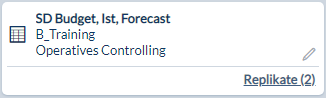
Mastertabellen
Wählt man innerhalb der Struktur ein Client- oder ein Zusammenfassungsfeld in einem Clientbaum aus, dann wird der Speichern-Dialog um die Option "für andere Clientfelder verwendbar" erweitert. Durch Auswahl dieser Option wird der Tabellenreport als "Mastertabelle" gespeichert. Die Mastertabelle ist mit dem ausgewählten Clientbaum verbunden. Der Tabellenreport kann nur noch mit den Client- oder Zusammenfassungsfeldern aus dem verbundenen Clientbaum verwendet werden. Der Zugriff auf Felder aus einem anderen Client- oder Zusammenfassungsbaum ist für eine Mastertabelle nicht möglich.
Es ist möglich, für die Anzeige des Reports auf andere Client- oder Zusammenfassungsfelder im verbundenen Clientbaum umzuschalten. Lädt man eine gespeicherte Mastertabelle wird das erste verfügbare Client- oder Zusammenfassungsfeld des verbundenen Clientbaums eingestellt. Speichert man eine Mastertabelle als Replikat, dann wird das aktuell ausgewählte Client- oder Zusammenfassungsfeld fest mit dem Replikat verbunden. Eine Auswahl von anderen Client- oder Zusammenfassungsfeldern ist für ein Replikat nicht möglich.
Ändert man die Ansicht einer Mastertabelle, z. B. von Zeitreihenansicht auf Spaltenansicht, dann wird die Verbindung mit dem Clientbaum gelöst.